买家更经常选择一个包装中含多件的商品。您可以将同一型号,但包装中数量不同的商品合并至同一卡片中。
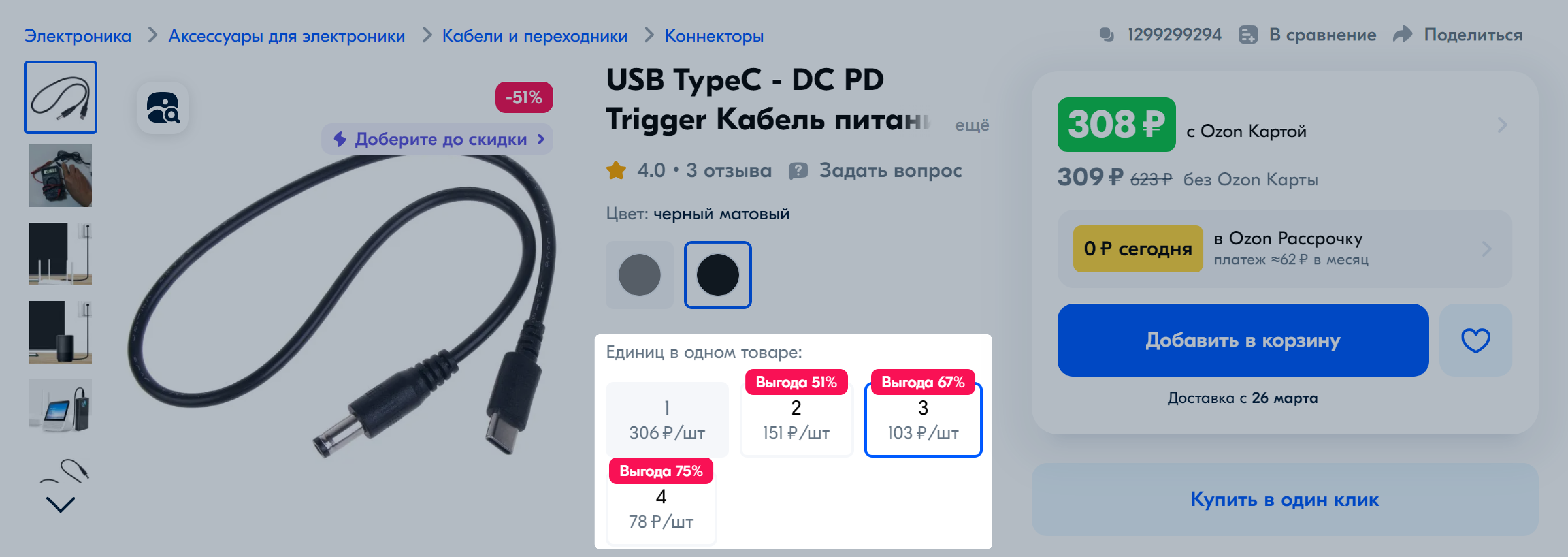
同一张卡片上的商品评价也将合并。带有大量评价的商品在搜索结果中的位置将提高。带有一件商品的卡片和带有多件商品的卡片在搜索结果中是分开显示的——这样买家看到商品的几率则更高。
销售一个包装中含多件的商品时,物流费用更低。
比如,一笔订单中有3件重量为50克的商品。一个套装的物流费用为0.99美金(0.33美金×3),这比三件不以套装形式销售的商品的物流价格低(1.92美金,即0.64美金×3)。所节省的0.93美金可以作为折扣提供给买家。如果您为由三件商品组成的套装提供0.90美金的折扣,那么买家将可以节省购买费用,而您的商品将比竞争对手的商品更具吸引力。
| 重量 | 货盒中的商品数量和每个商品的价格 | ||
| 1 | 2 | 3 | |
| 25 | 0,55 | 0,32 | 0,24 |
| 50 | 0,64 | 0,41 | 0,33 |
| 100 | 0,82 | 0,59 | 0,51 |
哪些商品可以合并 #
您可以将一件商品的变体合并。比如,两个同样的手机壳或三个同样的头绳。
我们建议您将平均价格低于500卢布且平均重量低于250克的商品合并为套装。这可以帮助您推广平均价格低的商品。
请使用计算器来根据物流费用计算折扣。请在每次使用之前重新下载计算器,因为物流收费标准和条件可能会发生变化。
在创建时合并商品 #
您可以通过个人中心或在XLS文件中通过模板合并商品。如果您正确填写所有特征,那么商品将添加至一张卡片。系统会在24小时内将商品合并。
如果您想合并多件商品:
-
请在个人中心点击创建多个变体。
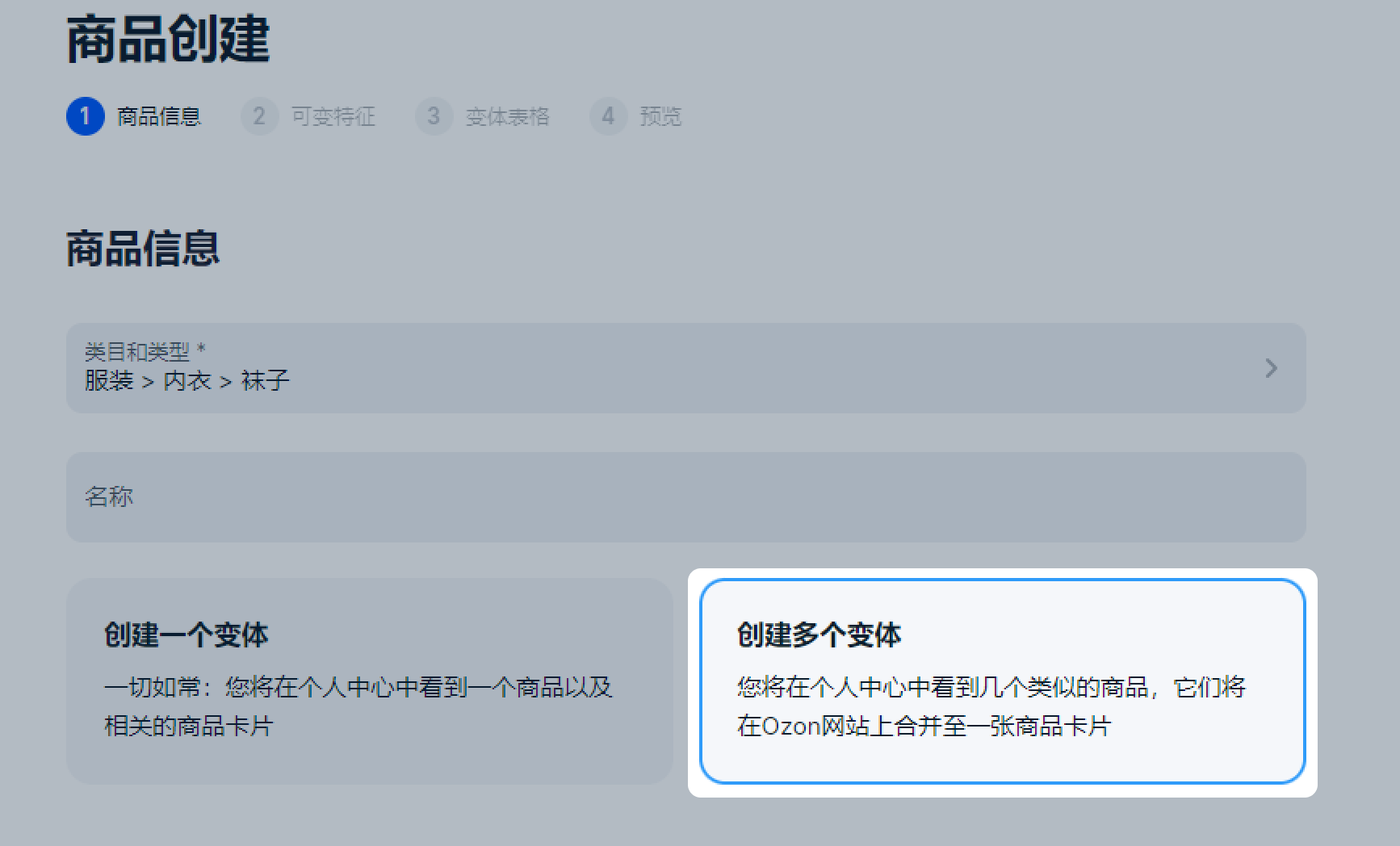
请选择类目并下载模板来对其进行操作。在模板中创建商品卡片。填写型号名称和一个商品中的单位属性。
商品的货号和套装价格应该不同,但品牌、类型和型号名称应该相同。请指定一件商品的体积和重量。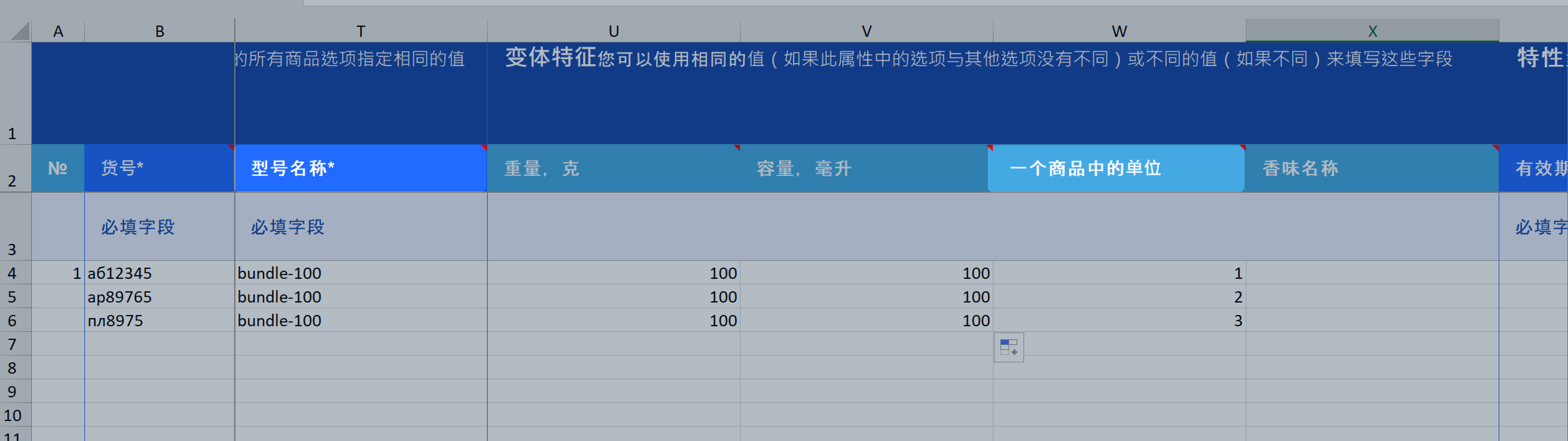
-
请填写型号中商品的一般特征。
为了将商品合并至同一张卡片,品牌和型号名称属性应是相同的。 比如,如果您为一个变体指定了洋甘菊品牌,而另一个变体无品牌——那么这两件商品将有不同的商品卡片。
请输入独一无二的型号名称来将变体合并至一张卡片。为不同分组的商品指定不同的型号名称。比如,如果您为太阳镜的型号指定了“Sun-100”,那么请为手机壳的型号指定“Smartphonecase-100”,否则这些变体将合并至一张卡片上。
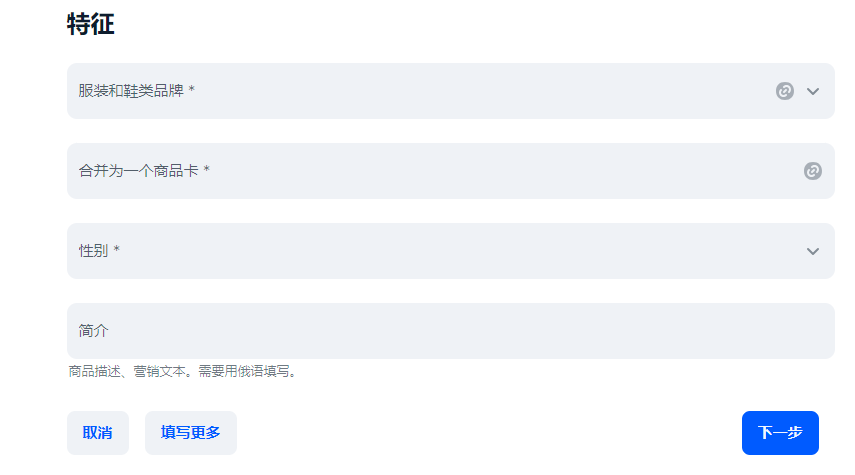
-
为套装中的所有商品填写一般特征。
-
在可变特征选项卡中填写一个商品中的单位属性——指出一个包装中有多少件商品。
如果您没有属性,那么您将无法创建型号。合并对一些类目不可用。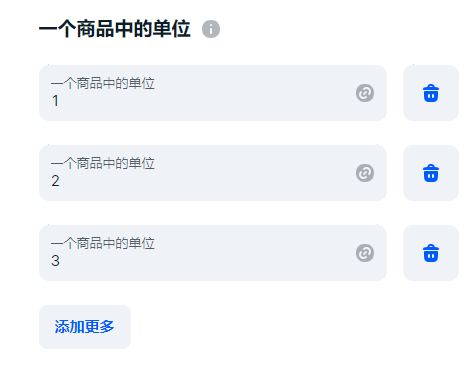
-
点击下一步。
指定套装中所有商品的价格。比如,如果一个手机壳的价格是100卢布,那么请为两个手机壳指定带有折扣的价格来吸引买家。
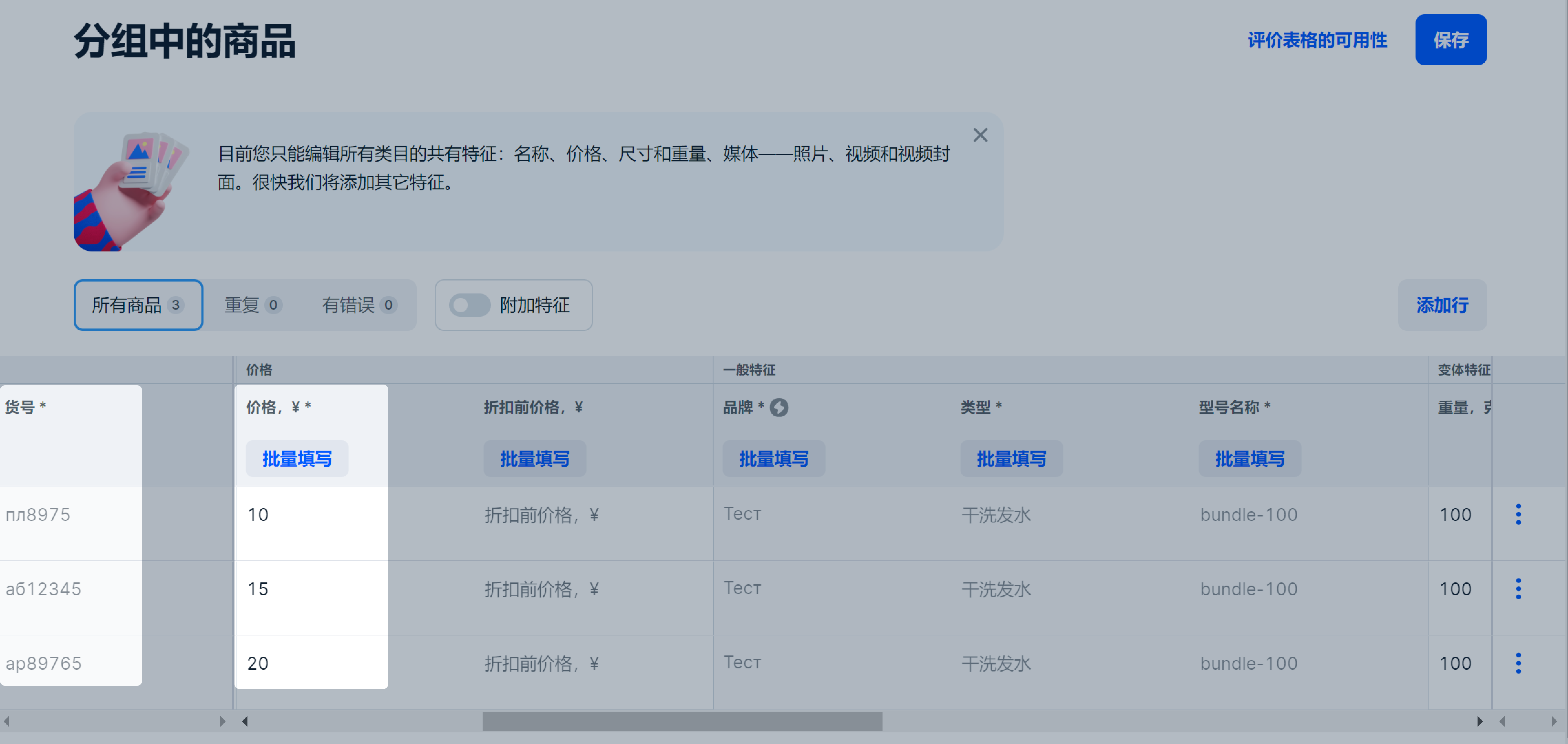
如果您手动合并商品,那么请创建两个商品并填写相同的品牌和型号名称属性,而在一个商品中的单位属性中输入不同的值。
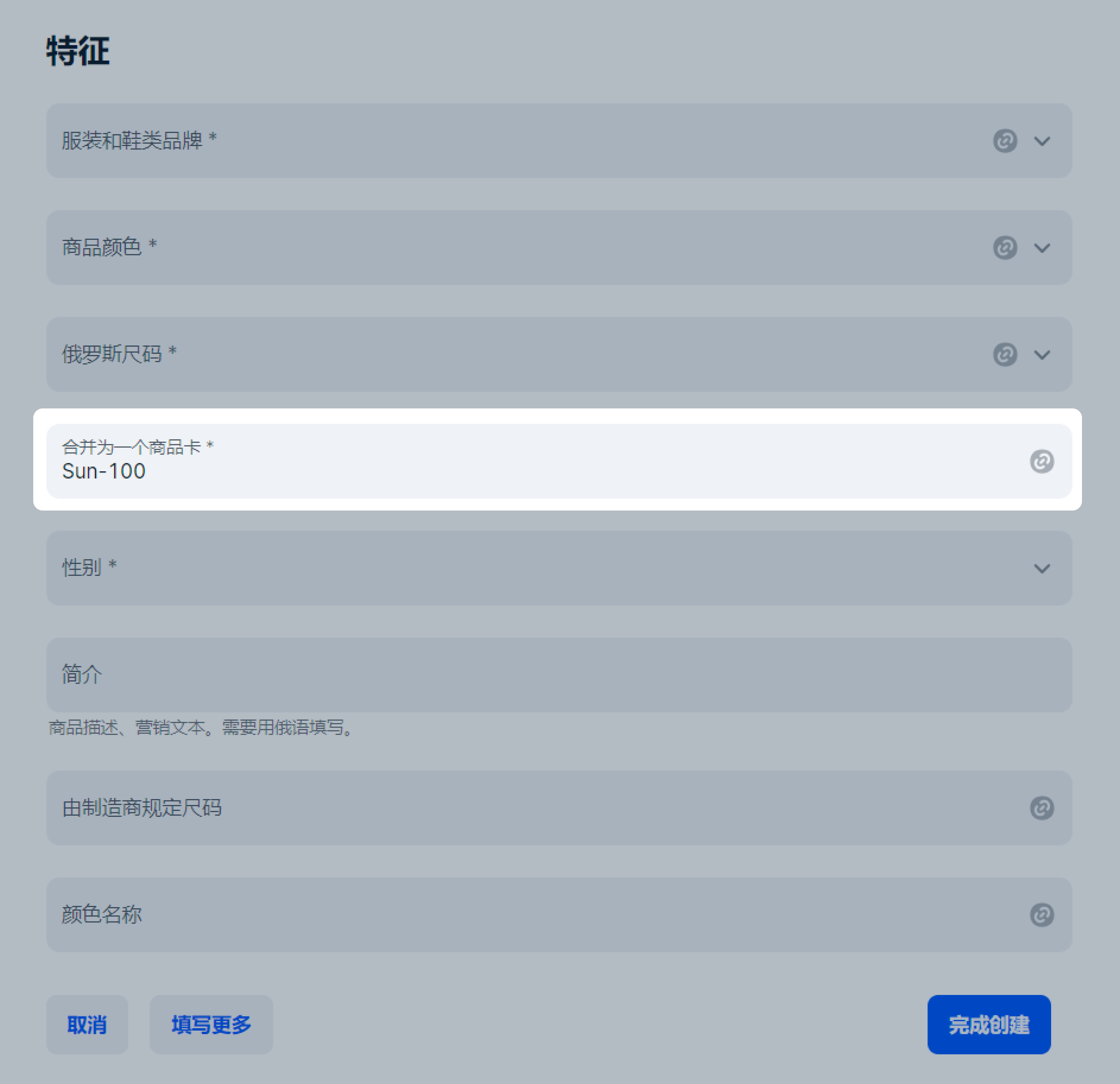
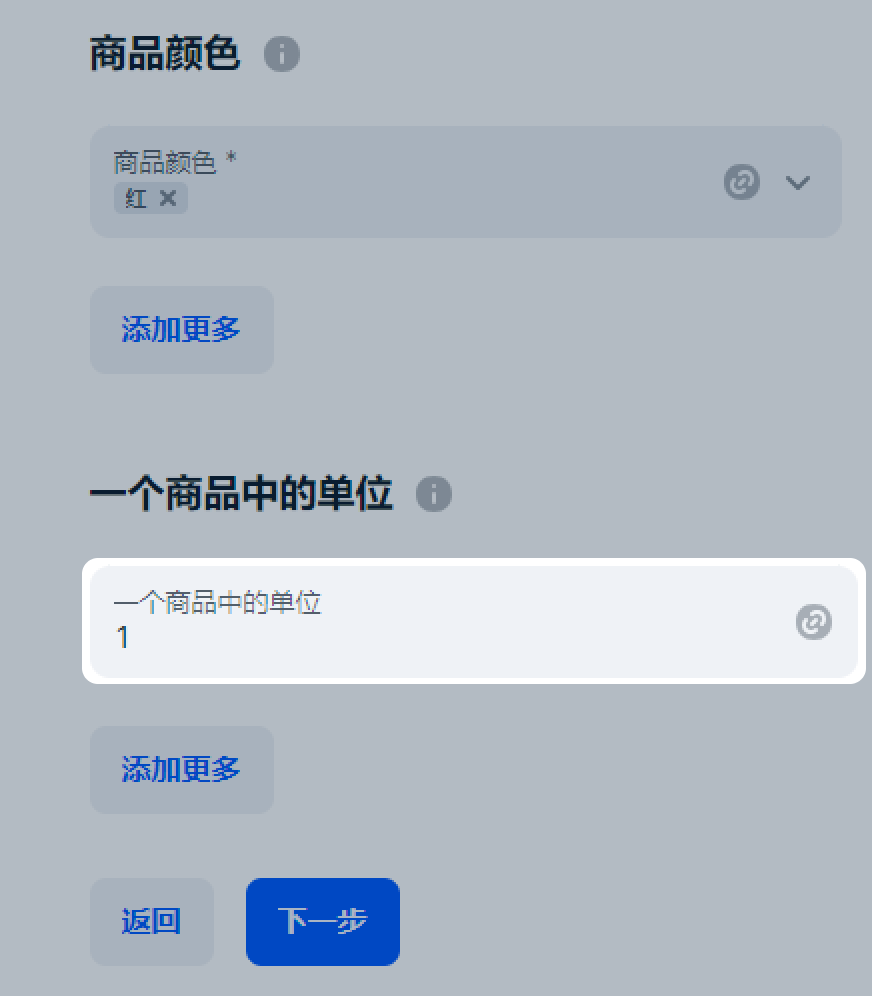
合并已存在的卡片 #
-
打开 商品 → 商品列表。
-
选择您想要合并的商品——它们应有相同的品牌和类目。
-
点击操作并选择合并为一张卡片。
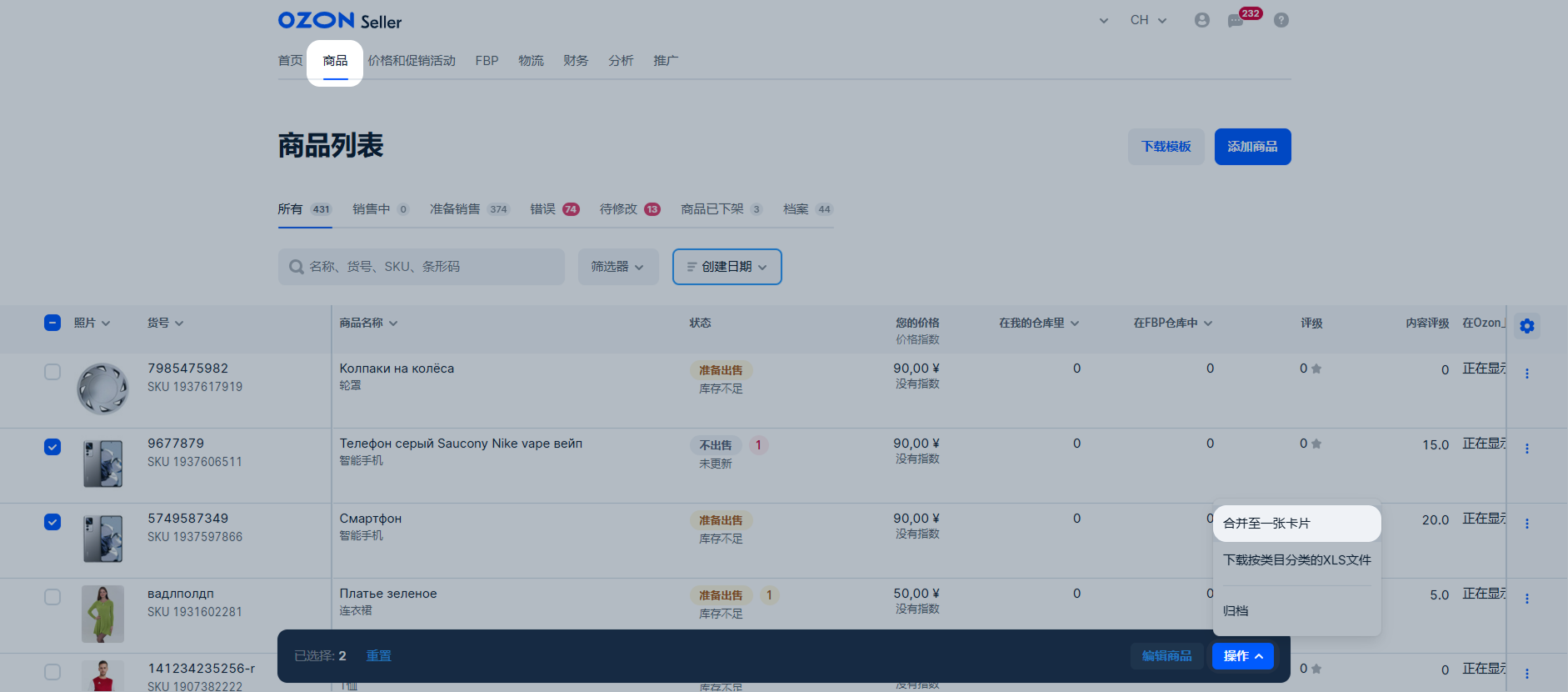
-
如果您想合并的商品具有不同的品牌或类目,请选择一个特征并点击 确认 → 合并商品。Ozon将合并特征相同的商品。
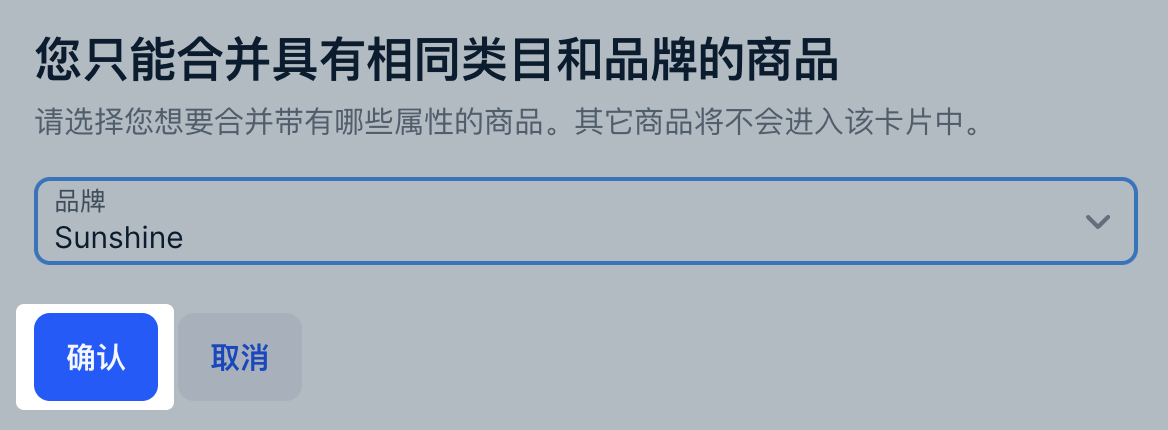
比如,您想合并“NASH TRIKOTAZH”和“TVOI PORTNOI”品牌的两件T恤。我们将请您选择两个品牌中的一个。如果您选择“NASH TRIKOTAZH”,那么Ozon将仅合并前两件T恤,而如果您选择“TVOI PORTNOI”,那么我们将合并最后三件T恤。
为了查看商品特征并对其进行编辑,请转至将商品合并至一张卡片页面。 商品状态:
- 已准备好合并——变体卡片填写正确。
- 错误——变体有未填写或填写错误的特征。请将光标悬浮在状态上以查看详情。如果您想更改特征,请双击其单元格并输入新的值。
- 审核中——Ozon正在检查并合并变体。卡片的当前状态可以在 商品 → 商品列表页面上查看。
当所有变体的状态均为“已准备好合并”时,请点击合并——商品将被发送至审核。 合并后的卡片将在验证后的24小时内出现在网站上。


